PPT制作模板+技巧(超详细超实用!)
- 格式:pptx
- 大小:13.51 MB
- 文档页数:59
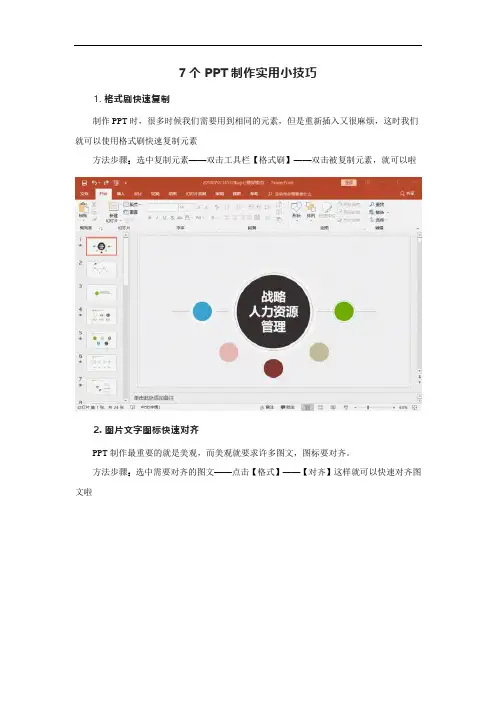
7个PPT制作实用小技巧
1. 格式刷快速复制
制作PPT时,很多时候我们需要用到相同的元素,但是重新插入又很麻烦,这时我们就可以使用格式刷快速复制元素
方法步骤:选中复制元素——双击工具栏【格式刷】——双击被复制元素,就可以啦
2. 图片文字图标快速对齐
PPT制作最重要的就是美观,而美观就要求许多图文,图标要对齐。
方法步骤:选中需要对齐的图文——点击【格式】——【对齐】这样就可以快速对齐图文啦
3. 快速更换图片外观
PPT做完,总感觉图片布局不太美观。
OK,那我们就点击【图片工具】——【格式】——【裁剪】——【裁剪为形状】就可以更换多种样式的图片形状啦
4. 学会套用模板
自己制作PPT还是费时费力,在时间不充裕的情况下还是套用PPT模板更为高校,总结和报告的框架和思路几乎是通用的,通过更换颜色和调整模板既可以形成一个新的PPT。
5.批量添加logo
简单方法:使用幻灯片母版直接点击【视图】——【幻灯片母版】——【插入】——【图片】选择需要的Logo插入PPT放置合适的位子——【关闭母版视图】,再看PPT就会发现每一页都添加了Logo
6. 增加撤销次数
我们知道PPT中默认MAX撤销次数是20次,入如果我们要撤下的步骤较多,则可以更改默认的MAX撤销值
方法步骤:点击【文件】——【选项】——【高级】——更改MAX值
7. 定时保存
担心PPT做一半突然停电,或电脑卡机没保存导致功亏一篑,其实不用担心你可以,你可以点击【文件】——【选项】——【保存】——设置保时间,这样PPT就能自动保存啦。
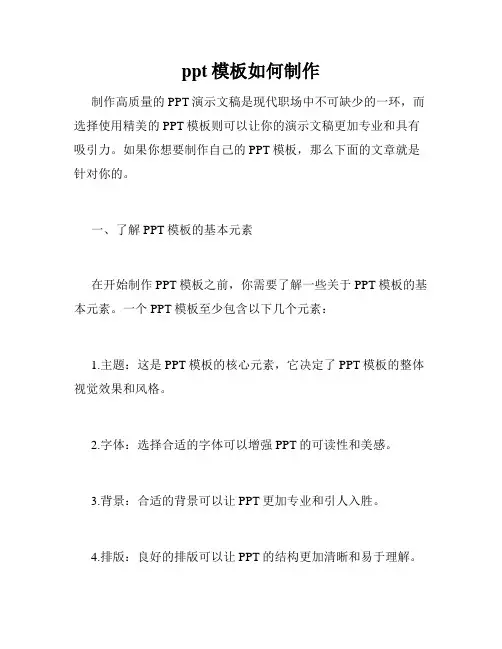
ppt模板如何制作制作高质量的PPT演示文稿是现代职场中不可缺少的一环,而选择使用精美的PPT模板则可以让你的演示文稿更加专业和具有吸引力。
如果你想要制作自己的PPT模板,那么下面的文章就是针对你的。
一、了解PPT模板的基本元素在开始制作PPT模板之前,你需要了解一些关于PPT模板的基本元素。
一个PPT模板至少包含以下几个元素:1.主题:这是PPT模板的核心元素,它决定了PPT模板的整体视觉效果和风格。
2.字体:选择合适的字体可以增强PPT的可读性和美感。
3.背景:合适的背景可以让PPT更加专业和引人入胜。
4.排版:良好的排版可以让PPT的结构更加清晰和易于理解。
5.配色方案:选择适合的配色方案可以提高PPT的可读性和美感。
二、创建PPT模板现在,让我们来看看如何创建一个PPT模板。
下面是一个简单的步骤:1.选择一个主题:选择一个主题,你可以选择一个预设的主题或者创建你自己的主题。
2.准备好字体:选择适合你PPT的字体,使用同样的字体可以帮助你的PPT更加专业。
3.选择背景:选择一张高质量的背景图,或者使用自己的图片或图形。
4.排版:运用良好的排版原则来创建PPT,这可以使你的PPT 更加易于理解和吸引人。
5.选择配色方案:使用适合你PPT的颜色,使用同样的配色方案可以使你的PPT看起来更加统一和专业。
三、模板制作小技巧除了基本的制作步骤,下面还有一些PPT模板制作的小技巧:1.保持PPT模板的简洁:不要使用太多的文字和图像,保持简单和精炼。
2.避免复杂的动画效果:过多的动画可能会分散你的观众的注意力。
3.注意版式均衡:版式均衡可以使你的PPT看起来更加整洁和专业。
4.保持一致的配色:使用相同的配色方案可以使你的PPT看起来更加统一和专业。
5.注意标准尺寸:使用标准的PPT尺寸可以避免演示时出现排版问题。
四、总结制作高质量的PPT模板需要一定的设计技巧和技术,但上面提到的基本元素和小技巧可以帮助你轻松地制作出一个漂亮的PPT 模板。
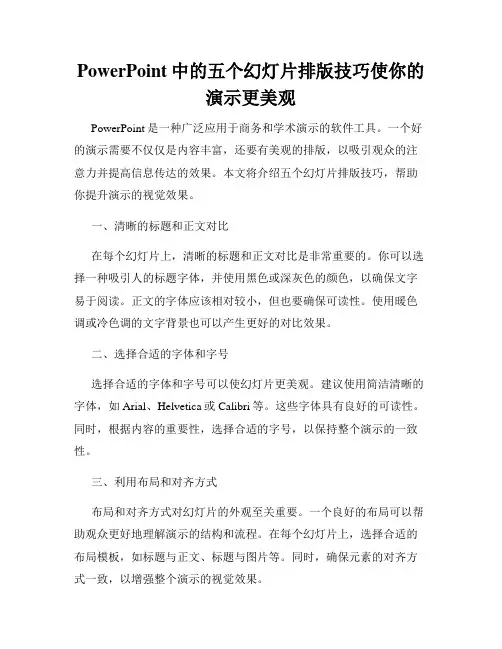
PowerPoint中的五个幻灯片排版技巧使你的演示更美观PowerPoint是一种广泛应用于商务和学术演示的软件工具。
一个好的演示需要不仅仅是内容丰富,还要有美观的排版,以吸引观众的注意力并提高信息传达的效果。
本文将介绍五个幻灯片排版技巧,帮助你提升演示的视觉效果。
一、清晰的标题和正文对比在每个幻灯片上,清晰的标题和正文对比是非常重要的。
你可以选择一种吸引人的标题字体,并使用黑色或深灰色的颜色,以确保文字易于阅读。
正文的字体应该相对较小,但也要确保可读性。
使用暖色调或冷色调的文字背景也可以产生更好的对比效果。
二、选择合适的字体和字号选择合适的字体和字号可以使幻灯片更美观。
建议使用简洁清晰的字体,如Arial、Helvetica或Calibri等。
这些字体具有良好的可读性。
同时,根据内容的重要性,选择合适的字号,以保持整个演示的一致性。
三、利用布局和对齐方式布局和对齐方式对幻灯片的外观至关重要。
一个良好的布局可以帮助观众更好地理解演示的结构和流程。
在每个幻灯片上,选择合适的布局模板,如标题与正文、标题与图片等。
同时,确保元素的对齐方式一致,以增强整个演示的视觉效果。
四、运用图表和图片图表和图片是PPT中吸引观众眼球的重要元素。
然而,过多或不恰当的使用可能会分散观众的注意力。
因此,在使用图表和图片时,应遵循以下原则:选择高质量的图像,确保其与演示内容相关;避免图像过于拥挤,保持简洁;合理运用动画效果,使图表和图片的呈现更加流畅自然。
五、使用色彩和背景色彩和背景在幻灯片排版中也起着关键作用。
选择适当的颜色主题可以增强演示的视觉冲击力。
建议使用一致的颜色主题,以确保幻灯片之间的连贯性。
此外,避免使用过于花哨或分散注意力的背景图像,以避免干扰观众对内容的理解。
结语通过运用以上五个幻灯片排版技巧,你可以使你的演示更加美观,提升信息传达的效果。
记住,幻灯片排版是演示中不可忽视的一部分,它能够为观众提供更好的视觉体验,使他们更容易理解和记住你的演讲内容。

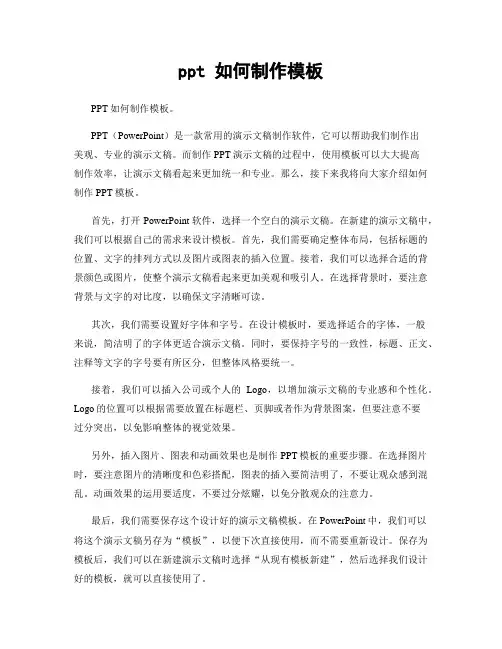
ppt 如何制作模板PPT如何制作模板。
PPT(PowerPoint)是一款常用的演示文稿制作软件,它可以帮助我们制作出美观、专业的演示文稿。
而制作PPT演示文稿的过程中,使用模板可以大大提高制作效率,让演示文稿看起来更加统一和专业。
那么,接下来我将向大家介绍如何制作PPT模板。
首先,打开PowerPoint软件,选择一个空白的演示文稿。
在新建的演示文稿中,我们可以根据自己的需求来设计模板。
首先,我们需要确定整体布局,包括标题的位置、文字的排列方式以及图片或图表的插入位置。
接着,我们可以选择合适的背景颜色或图片,使整个演示文稿看起来更加美观和吸引人。
在选择背景时,要注意背景与文字的对比度,以确保文字清晰可读。
其次,我们需要设置好字体和字号。
在设计模板时,要选择适合的字体,一般来说,简洁明了的字体更适合演示文稿。
同时,要保持字号的一致性,标题、正文、注释等文字的字号要有所区分,但整体风格要统一。
接着,我们可以插入公司或个人的Logo,以增加演示文稿的专业感和个性化。
Logo的位置可以根据需要放置在标题栏、页脚或者作为背景图案,但要注意不要过分突出,以免影响整体的视觉效果。
另外,插入图片、图表和动画效果也是制作PPT模板的重要步骤。
在选择图片时,要注意图片的清晰度和色彩搭配,图表的插入要简洁明了,不要让观众感到混乱。
动画效果的运用要适度,不要过分炫耀,以免分散观众的注意力。
最后,我们需要保存这个设计好的演示文稿模板。
在PowerPoint中,我们可以将这个演示文稿另存为“模板”,以便下次直接使用,而不需要重新设计。
保存为模板后,我们可以在新建演示文稿时选择“从现有模板新建”,然后选择我们设计好的模板,就可以直接使用了。
总的来说,制作PPT模板并不难,但要做到美观、专业和实用,需要我们在整体布局、字体设置、图片插入等方面下一番功夫。
希望以上的介绍能够帮助大家更好地制作PPT模板,让演示文稿更加出色。
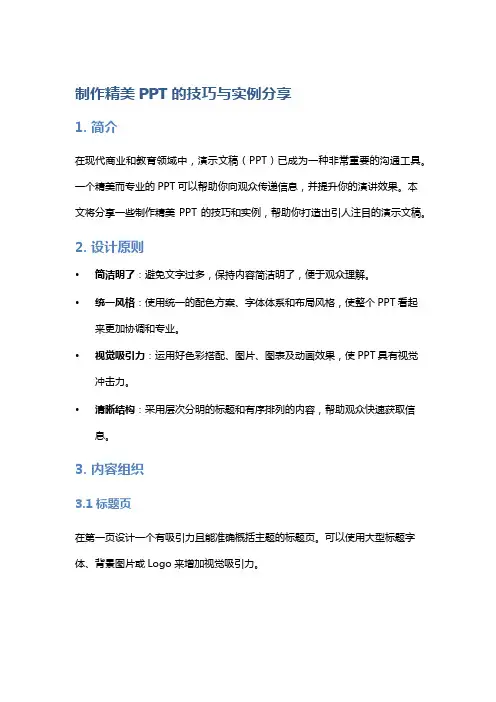
制作精美PPT的技巧与实例分享1. 简介在现代商业和教育领域中,演示文稿(PPT)已成为一种非常重要的沟通工具。
一个精美而专业的PPT可以帮助你向观众传递信息,并提升你的演讲效果。
本文将分享一些制作精美PPT的技巧和实例,帮助你打造出引人注目的演示文稿。
2. 设计原则•简洁明了:避免文字过多,保持内容简洁明了,便于观众理解。
•统一风格:使用统一的配色方案、字体体系和布局风格,使整个PPT看起来更加协调和专业。
•视觉吸引力:运用好色彩搭配、图片、图表及动画效果,使PPT具有视觉冲击力。
•清晰结构:采用层次分明的标题和有序排列的内容,帮助观众快速获取信息。
3. 内容组织3.1 标题页在第一页设计一个有吸引力且能准确概括主题的标题页。
可以使用大型标题字体、背景图片或Logo来增加视觉吸引力。
3.2 大纲页在第二页添加一个清晰的大纲页,列出PPT中要讨论的主要话题和内容。
这样可以帮助观众了解整个演示文稿的结构。
3.3 内容页从第三页开始逐渐展示具体的内容。
每一页呈现一个主题或要点,并用简洁明了的文字和相关图片或图表来支持解释。
注意使用有吸引力但不过于花哨的布局和配色方案,使观众集中注意力。
3.4 总结页在最后一页添加一个总结页面,概括重要信息并提供联系方式,以便与观众进一步交流和互动。
4. 图片与图表使用技巧•使用高质量、版权允许的图片,并根据需要进行适当裁剪和调整大小。
•使用图表展示数据或比较关系,例如柱状图、饼图或折线图。
•注意选择合适且易于理解的图标和符号来增加信息传达效果。
5. 字体和排版技巧•使用清晰易读的字体,如Arial、Helvetica等。
•避免使用过小或过大的字号,在10~30pt之间通常是合适的。
•根据信息的重要性,使用粗体、斜体或下划线来突出文字。
6. 动画效果和转场适度使用动画效果和转场可以提升PPT的视觉吸引力。
但要注意不要过度使用,以免分散观众的注意力,并确保所有动画和转场都与内容直接相关。
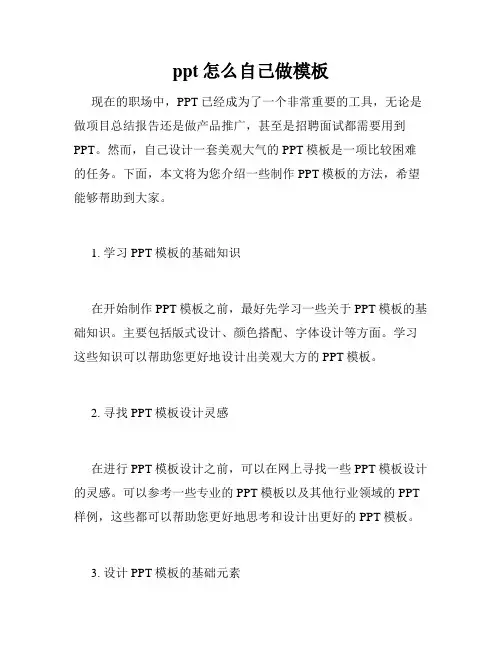
ppt怎么自己做模板现在的职场中,PPT已经成为了一个非常重要的工具,无论是做项目总结报告还是做产品推广,甚至是招聘面试都需要用到PPT。
然而,自己设计一套美观大气的PPT模板是一项比较困难的任务。
下面,本文将为您介绍一些制作PPT模板的方法,希望能够帮助到大家。
1. 学习PPT模板的基础知识在开始制作PPT模板之前,最好先学习一些关于PPT模板的基础知识。
主要包括版式设计、颜色搭配、字体设计等方面。
学习这些知识可以帮助您更好地设计出美观大方的PPT模板。
2. 寻找PPT模板设计灵感在进行PPT模板设计之前,可以在网上寻找一些PPT模板设计的灵感。
可以参考一些专业的PPT模板以及其他行业领域的PPT 样例,这些都可以帮助您更好地思考和设计出更好的PPT模板。
3. 设计PPT模板的基础元素在进行PPT模板设计时,需要有一个清晰的设计思路。
首先可以从一些基础元素开始设计,例如PPT背景、标题、正文文字、图片等等。
可以通过这些基础元素来组合出一个完整的PPT模板设计。
4. 注意PPT模板的品牌风格在设计PPT模板时,一定要注意它的品牌风格。
可以将公司的LOGO、公司名称、标语等,集成到PPT模板中。
这样可以帮助公司树立起一个统一的品牌形象,同时也可以让人更加易于记忆。
5. 避免过于繁琐的设计在设计PPT模板时,最好避免过于繁琐的设计。
设计过于繁琐的模板反而会分散人们的视线,让人难以理解PPT的内容。
因此,尽量保持PPT模板的简约,突出主题内容,让人更加容易理解。
6. 手动制作PPT模板虽然有很多在线制作PPT模板的网站,但是手动制作PPT模板可以让你更加自由地选择每一个元素的大小、颜色、位置等,让PPT模板更加自然流畅和更符合个人需求。
总之,制作PPT模板需要很多的耐心和细心。
只要您有一份坚定的心,相信您一定可以制作出一套美观大方的PPT模板。
希望本文对您有所帮助。

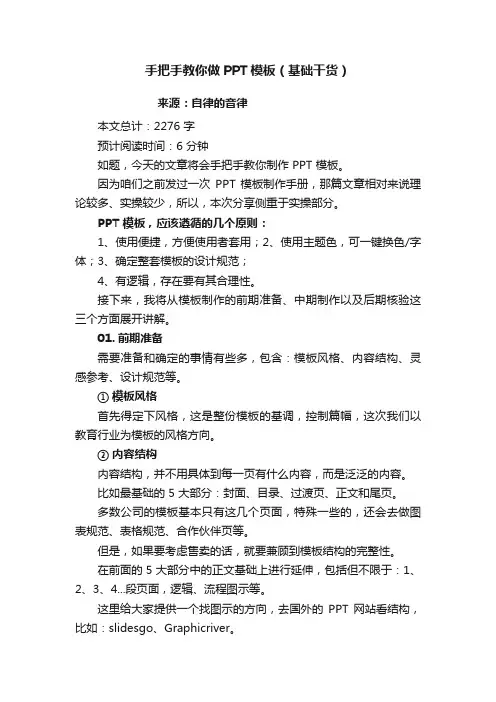
手把手教你做PPT模板(基础干货)来源:自律的音律本文总计:2276 字预计阅读时间:6 分钟如题,今天的文章将会手把手教你制作 PPT 模板。
因为咱们之前发过一次PPT 模板制作手册,那篇文章相对来说理论较多、实操较少,所以,本次分享侧重于实操部分。
PPT 模板,应该遵循的几个原则:1、使用便捷,方便使用者套用;2、使用主题色,可一键换色/字体;3、确定整套模板的设计规范;4、有逻辑,存在要有其合理性。
接下来,我将从模板制作的前期准备、中期制作以及后期核验这三个方面展开讲解。
01. 前期准备需要准备和确定的事情有些多,包含:模板风格、内容结构、灵感参考、设计规范等。
① 模板风格首先得定下风格,这是整份模板的基调,控制篇幅,这次我们以教育行业为模板的风格方向。
② 内容结构内容结构,并不用具体到每一页有什么内容,而是泛泛的内容。
比如最基础的 5 大部分:封面、目录、过渡页、正文和尾页。
多数公司的模板基本只有这几个页面,特殊一些的,还会去做图表规范、表格规范、合作伙伴页等。
但是,如果要考虑售卖的话,就要兼顾到模板结构的完整性。
在前面的 5 大部分中的正文基础上进行延伸,包括但不限于:1、2、3、4...段页面,逻辑、流程图示等。
这里给大家提供一个找图示的方向,去国外的PPT 网站看结构,比如:slidesgo、Graphicriver。
尤其是Graphicriver,里面的逻辑图示页面都是以百为单位的,有很高的参考价值。
ps:如果一定要使用真实的内容,建议去百度文库、百度百科、行业报告中去挑选并删减、更换文字。
③ 灵感参考教育行业的灵感参考,以花瓣为例,直接搜索关键词“教育”,然后选择画板即可。
我在里面挑选了一张落地页:从这份落地页中提取配色和基础元素:到这里,已经基本定下了整份 PPT 模板的基调。
④ 设计规范设计规范包含:配色规范、版心规范以及文字规范。
配色规范:蓝色为主色,冰蓝为辅色,橙色为点缀色,同时字体颜色统一设置为黑、白、灰。
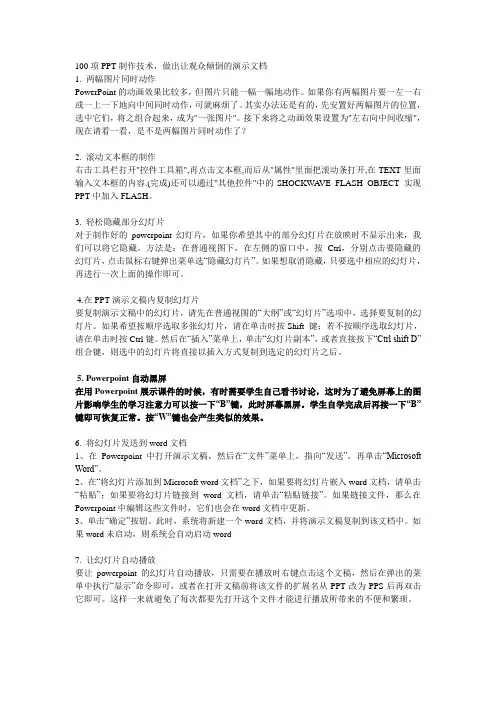
100项PPT制作技术,做出让观众倾倒的演示文档1. 两幅图片同时动作PowerPoint的动画效果比较多,但图片只能一幅一幅地动作。
如果你有两幅图片要一左一右或一上一下地向中间同时动作,可就麻烦了。
其实办法还是有的,先安置好两幅图片的位置,选中它们,将之组合起来,成为"一张图片"。
接下来将之动画效果设置为"左右向中间收缩",现在请看一看,是不是两幅图片同时动作了?2. 滚动文本框的制作右击工具栏打开"控件工具箱",再点击文本框,而后从"属性"里面把滚动条打开,在TEXT里面输入文本框的内容.(完成)还可以通过"其他控件"中的SHOCKWA VE FLASH OBJECT 实现PPT中加入FLASH。
3. 轻松隐藏部分幻灯片对于制作好的powerpoint幻灯片,如果你希望其中的部分幻灯片在放映时不显示出来,我们可以将它隐藏。
方法是:在普通视图下,在左侧的窗口中,按Ctrl,分别点击要隐藏的幻灯片,点击鼠标右键弹出菜单选“隐藏幻灯片”。
如果想取消隐藏,只要选中相应的幻灯片,再进行一次上面的操作即可。
4.在PPT演示文稿内复制幻灯片要复制演示文稿中的幻灯片,请先在普通视图的“大纲”或“幻灯片”选项中,选择要复制的幻灯片。
如果希望按顺序选取多张幻灯片,请在单击时按Shift 键;若不按顺序选取幻灯片,请在单击时按Ctrl键。
然后在“插入”菜单上,单击“幻灯片副本”,或者直接按下“Ctrl shift D”组合键,则选中的幻灯片将直接以插入方式复制到选定的幻灯片之后。
5. Powerpoint自动黑屏在用Powerpoint展示课件的时候,有时需要学生自己看书讨论,这时为了避免屏幕上的图片影响学生的学习注意力可以按一下“B”键,此时屏幕黑屏。
学生自学完成后再接一下“B”键即可恢复正常。
按“W”键也会产生类似的效果。
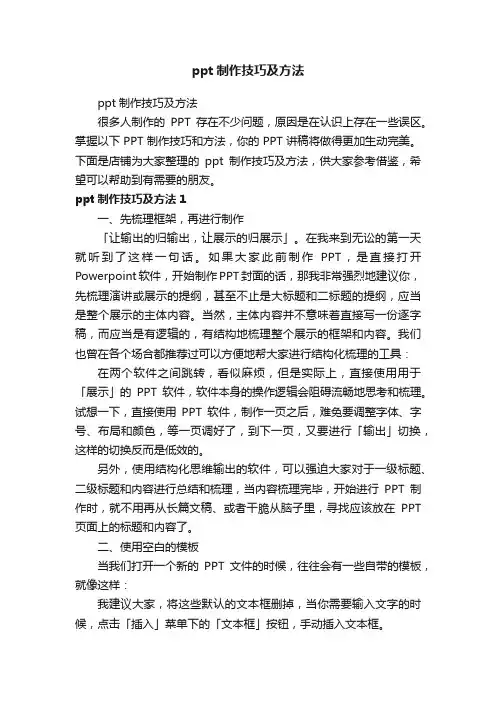
ppt制作技巧及方法ppt制作技巧及方法很多人制作的PPT存在不少问题,原因是在认识上存在一些误区。
掌握以下PPT制作技巧和方法,你的PPT讲稿将做得更加生动完美。
下面是店铺为大家整理的ppt制作技巧及方法,供大家参考借鉴,希望可以帮助到有需要的朋友。
ppt制作技巧及方法1一、先梳理框架,再进行制作「让输出的归输出,让展示的归展示」。
在我来到无讼的第一天就听到了这样一句话。
如果大家此前制作PPT,是直接打开Powerpoint软件,开始制作PPT封面的话,那我非常强烈地建议你,先梳理演讲或展示的提纲,甚至不止是大标题和二标题的提纲,应当是整个展示的主体内容。
当然,主体内容并不意味着直接写一份逐字稿,而应当是有逻辑的,有结构地梳理整个展示的框架和内容。
我们也曾在各个场合都推荐过可以方便地帮大家进行结构化梳理的工具:在两个软件之间跳转,看似麻烦,但是实际上,直接使用用于「展示」的PPT软件,软件本身的操作逻辑会阻碍流畅地思考和梳理。
试想一下,直接使用PPT软件,制作一页之后,难免要调整字体、字号、布局和颜色,等一页调好了,到下一页,又要进行「输出」切换,这样的切换反而是低效的。
另外,使用结构化思维输出的软件,可以强迫大家对于一级标题、二级标题和内容进行总结和梳理,当内容梳理完毕,开始进行PPT制作时,就不用再从长篇文稿、或者干脆从脑子里,寻找应该放在PPT 页面上的标题和内容了。
二、使用空白的模板当我们打开一个新的PPT文件的时候,往往会有一些自带的模板,就像这样:我建议大家,将这些默认的文本框删掉,当你需要输入文字的时候,点击「插入」菜单下的「文本框」按钮,手动插入文本框。
手动加入文本框虽然会增加一个操作步骤,但可以为后期排版增加更多的可能性。
默认文本框会极大地限制排版,例如上次文章举过的一个例子,它最终呈现出的效果是这样:但如果我们用自带的文本框,很可能最终只能实现这样的效果了:三、更改默认字体上次分享我们说过,在制作扁平化风格的PPT时,使用非衬线字体更加稳妥。
PPT模板制作技巧篇一:十个PowerPoint制作PPT模板的绝招专业人士必看十个PowerPoint制作PPT模板的绝招专业人士必看什么样的PPT最具有说服力?什么样的PPT最能够打动客户?也许你是一个刚学会使用PowerPoint的新手,也许你已经设计过了无数套PPT模板。
无论怎样此篇文章十个技巧绝对会给你带来一些帮助或者启发。
绝招一:文字是用来瞟的,不是读的我们时不时听到这样的言论:“PPT很简单,就是把Word里的文字复制、粘贴呗。
”这其实是对PPT的一种无知与亵渎。
如果直接把文字复制粘贴就能达到演示的效果,PPT根本就没有存在的必要了。
PPT的本质在于可视化,就是要把原来看不见、摸不着、晦涩难懂的抽象文字转化为由图表、图片、动画及声音所构成的生动场景,以求通俗易懂、栩栩如生。
形象,至少能给你带来三方面的感受:一是便于理解。
文字总是高度抽象的,人们需要默读、需要转换成自己的语言、需要上下联想、需要寻找其中的逻辑关系;但人们看电影就轻松许多,只需要跟着故事的发展顺理成章地享受其情节、体味其寓意就行了。
PPT就是要把这些文字变得像电影一样生动。
二是放松身心。
如果把一本小说贴在墙上,相信你看半个小时就会腰酸背痛;如果把小说拍成电视剧,也许你看上一天也不觉得疲惫。
就是这个道理。
三是容易记忆。
传统的PPT,你需要观众记住的是文字,这个难度太大了,即使记住了也很容易忘记;而形象化PPT,可以让观众轻松记住其中的图形、逻辑或结论,也许三五年后,人们仍然能够记忆犹新。
改变那种“复制、粘贴”的做法吧!把那些无关紧要的内容大胆删除,把长篇大论的文字尽量提炼,也许刚开始你不习惯,也许你做得还很粗糙,别放弃,总有一天你会让观众赞不绝口的。
有的领导会问:“如果PPT没有文字,你让我讲什么?”的确,演示习惯的改变不是一朝一夕的事情,这依赖于演示者对内容的熟悉程度和演示技巧的掌握程度,但有一点,带着观众读文字是演示的大忌,杜绝这一条,演示效果会逐步得到提升。
商务演示幻灯片模板有哪些制作技巧在当今的商务世界中,演示幻灯片已成为沟通和展示信息的重要工具。
一个精心设计的商务演示幻灯片模板不仅能够提升演示的效果,还能增强信息传达的准确性和吸引力。
下面,让我们一起来探讨一下商务演示幻灯片模板的制作技巧。
一、明确演示目的和受众在开始制作幻灯片模板之前,首先要明确演示的目的是什么。
是为了推销产品、汇报工作进展、进行项目介绍还是其他?不同的目的需要不同的内容和重点。
同时,也要考虑受众的特点和需求。
例如,如果受众是专业人士,那么内容可以更加深入和技术性;如果是普通大众,那么语言和表述就要更加通俗易懂。
二、简洁明了的布局1、避免过度拥挤每一页的内容不要过多,保持页面的简洁和清晰。
太多的文字和图像会让观众感到混乱和疲惫。
合理利用空白区域,给人以舒适的视觉感受。
2、统一的页面风格选择一种整体的风格,包括字体、颜色、背景等,并在整个幻灯片中保持一致。
这样可以让演示看起来更加专业和有条理。
3、合理的排版标题要突出,正文内容要层次分明。
可以使用不同的字号、颜色和字体来区分标题和正文。
图片和图表要有合适的位置和大小,与文字相互配合,而不是相互干扰。
三、色彩搭配的技巧1、选择适合主题的颜色商务演示通常选择比较稳重、专业的颜色,如蓝色、灰色、白色等。
避免使用过于鲜艳或刺眼的颜色。
根据演示的内容和氛围来选择主色调。
例如,科技类的演示可以选择蓝色,环保类的可以选择绿色。
2、注意色彩的对比度确保文字和背景之间有足够的对比度,以便观众能够清晰地阅读文字。
例如,白色背景搭配黑色文字是常见且清晰的组合。
3、控制颜色的数量不要在一个幻灯片中使用过多的颜色,一般 3-5 种颜色就足够了,以免造成视觉上的混乱。
四、文字的运用1、简洁易懂避免使用复杂、冗长的句子和生僻的词汇。
用简洁明了的语言表达核心观点。
2、控制字号和字体标题的字号要大,突出重点;正文的字号要适中,便于阅读。
选择常见的字体,如 Arial、Times New Roman 等,避免使用过于花哨或难以辨认的字体。
ppt怎么制作模板PowerPoint(简称PPT)是微软公司的一款演示文稿软件,它在商业演示、教育培训、个人演讲等方面有着广泛的应用。
而在PPT制作中,模板设计是非常重要的一部分,它能帮助我们快速创建幻灯片,并且保持风格协调一致。
下面就为大家介绍几种制作PPT模板的方法。
方法一:使用PPT的内置模板PPT自带了大量的内置模板,涵盖了各种颜色、风格和场景。
使用这些模板可以方便快捷地创建演示文稿,并且保持美观整洁。
具体使用方法是:打开PPT软件,选择“文件”-“新建”,然后在“新建演示文稿”中选择想要的模板即可。
方法二:自定义主题配色方案如果内置模板不能满足我们的需求,我们可以自定义PPT主题配色方案。
首先,在“视图”选项卡中选择“母版”,进入母版视图。
然后在“编辑母版”中选择“字体”、“颜色”、“背景”等选项,进行自定义设置。
最后回到“普通视图”,就可以应用我们自己的主题配色了。
方法三:制作幻灯片模板除了使用内置模板和自定义主题配色方案外,我们还可以制作自己的幻灯片模板。
具体步骤如下:1.新建一个幻灯片,并且进行自定义排版。
可以选择适合自己的字体、颜色、背景、图片等等。
2.在“视图”选项卡中选择“母版”,进入母版视图。
3.选择“幻灯片母版”,在其中插入刚才制作好的排版。
然后选择“幻灯片母版”中的“版式”选项,复制内容到需要的版式上。
4.回到“普通视图”,就可以在新建幻灯片时选择我们自己制作的幻灯片模板了。
总之,制作PPT模板可以方便我们快速创建演讲文稿,并且在视觉上保持风格统一协调。
无论是使用内置模板、自定义主题配色方案,还是制作幻灯片模板,都要注意调整好对应的字体、颜色、背景、排版等等,使得整个PPT演示页面美观大方,达到最佳的视觉效果。
ppt模板怎么制作PPT模板怎么制作。
PPT(PowerPoint)是一种广泛应用于演示、教学和商务展示中的电子幻灯片软件。
而PPT模板则是用来规范演示文稿格式和风格的重要工具。
制作一个精美的PPT模板可以让你的演示更加专业和吸引人。
那么,PPT模板怎么制作呢?接下来,我们将详细介绍制作PPT模板的步骤和技巧。
第一步,确定PPT模板的整体风格。
在制作PPT模板之前,首先要确定整体的风格。
你可以根据演示的主题和目的来选择不同的风格,比如简约清新、高端大气、可爱活泼等。
确定好整体风格之后,可以选择对应的配色方案和字体样式。
第二步,设计PPT模板的版式。
PPT模板的版式设计非常重要。
一个好的版式可以让整个演示更加美观和易于阅读。
你可以在PPT软件中设置好标题、正文、列表、图片等元素的样式和位置,然后保存为模板文件。
在设计版式时,要注意保持页面整洁,避免元素过多导致视觉混乱。
第三步,添加背景和图片。
选择合适的背景和图片可以让PPT模板更加生动和吸引人。
你可以使用高清图片作为背景,或者添加一些与演示内容相关的图片和图标。
在添加背景和图片时,要注意保持整体风格的统一,避免出现视觉冲突。
第四步,设置动画和转场效果。
PPT模板的动画和转场效果可以增加演示的趣味性和吸引力。
你可以根据需要在PPT软件中设置标题出现、文字滑入、图片缩放等动画效果,同时也可以设置页面间的转场效果,比如淡入淡出、推进、切换等。
但要注意不要过度使用动画效果,以免分散观众注意力。
第五步,保存和应用PPT模板。
制作好PPT模板之后,记得保存为模板文件,方便以后的使用。
在演示时,只需要选择“新建演示文稿”并选择你制作的模板,就可以快速应用到新的演示中了。
总结。
制作PPT模板需要一定的设计和排版技巧,但并不难掌握。
通过确定整体风格、设计版式、添加背景和图片、设置动画和转场效果,就可以制作出一个精美的PPT 模板。
希望以上内容能够帮助你更好地制作PPT模板,让你的演示更加出色!。
一个成功的PowerPoint 演示,除了内容要精彩之外,漂亮的页面设计也很重要,这样就能在第一时间吸引观众,带给他们好感。
下面的这9条小技巧,可提高你在设计PPT 幻灯片时的效率,助你一臂之力。
妙招1:幻灯片快速一分为二如果文字太多,一张幻灯片放不下,可以快速将幻灯片一分为二,变成两张幻灯片。
1)点击菜单“视图→工具栏→大纲”,调出“大纲”窗口。
2)在大纲窗口,将光标移到文字要分隔的地方,按下回车键就可以了。
妙招2:使用参考线对齐图形通过参考线,PowerPoint可以快速对齐页面中的图像、图形、文字块等元素,使得版面整齐好看。
1)点击菜单“视图→网格线和参考线”,在打开的对话框中,选中“对象与网格对齐”及“屏幕上显示绘图参考线”项。
2)确定后,屏幕上将显示十字参考线,可以随意拖动以调整好参考线的位置。
3)此时将要对齐排列的对象拖到参考线附近,它们就会自动吸附到参考线上并对齐了。
妙招3:快速微调设计对象的位置在幻灯片中,用鼠标或箭头键调整图形等对象的位置,是按10个像素为单位进行调节的,有时显得不太精确。
可按下Ctrl键不放,再连续按方向键移动,就可以1个像素为单位进行微调了。
如果想用鼠标操作微调,必须按下Alt键再拖动。
注意:按Ctrl键再用鼠标拖动,是复制对象而不是微调了。
妙招4:快速对齐图形等对象除了借助参考线,还有另外一个快速对齐对象的方法。
1)在幻灯片中,按Ctrl键不放,然后点选所有要对齐的对象。
2)单击绘图工具栏上的“绘图”按钮,在弹出菜单的“对齐或分布”下,有“左对齐”、“顶对齐”等多个选项,根据需要选择就好。
妙招5:快速均匀排列图形等对象在“对齐或分布”菜单下,还有“横向分布”和“纵向分布”两个命令,按Ctrl键选中多个对象后,再执行其中的某个命令,可以让所选对象之间,横向或纵向自动排列均匀,非常实用。
妙招6:用幻灯片母版统一设计风格为了让演示看起来有一个统一的风格,在每张幻灯片上,可以设计一些固定的元素,如背景、公司LOGO等。
ppt如何制作模板PowerPoint是一个方便且实用的演示文稿工具。
PPT模板可以帮助我们快速地创建符合特定主题的高质量演示文稿。
接下来,我将为大家介绍PPT如何制作模板。
第一步:选择适合的主题在创建PPT模板前,需要确保了解您准备展示的主题和目标观众。
选择一个合适的主题可以增加演示文稿的吸引力和专业性。
如果直接使用默认的主题,可能无法吸引观众。
通过在模板中添加一些有趣和符合主题的元素将更好的引导观众的注意力。
第二步:设计封面和背景在对演示文稿进行封面设计时,您可以使用自己的图片,或者在互联网上搜索免费或付费图片资源。
确保您选择的图片符合您的演示主题和风格。
在设计背景时,始终考虑使用符合主题和色彩搭配的颜色和纹理。
附加几个简单的图形元素可以使PPT模板看起来更有趣。
第三步:排版排版是一个关键的环节。
您需要注意字体、字号、字间距以及字间距距,以确保文本清晰、易读和易于理解。
使用图片和视频可以帮助使演示更生动,但是也要注意不要使用过多,因为太多的媒体资源可能会让观众分散注意力。
第四步:使用主题当您制作完毕PPT模板后,现在是时候将PPT模板应用于您的演示文稿了。
您可以将自己制作的模板文件保存在计算机上,然后在演示文稿中使用。
如果您想从默认的主题切换到自己的主题,请使用“学生演讲比赛”和“自定义主题”选项。
第五步:添加动画最后一步是为您的演示文稿添加动画效果。
选择使用适当、简洁的动画效果可以使演示更生动、吸引观众的注意力。
您可以使用默认的动画效果或自定义它们。
总结:在PPT制作模板中,主题的选择、设计和排版非常重要。
使用自己的图片和资源,可以帮助您制作出不同的PPT模板。
使用适当的动画效果,可以使演示更吸引观众的关注。
最后,尽可能简洁地说明您要传达的消息,以让观众留下深刻印象。